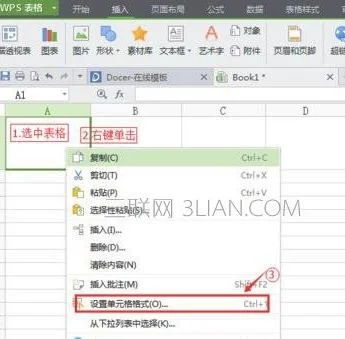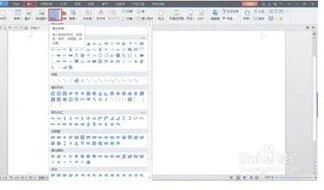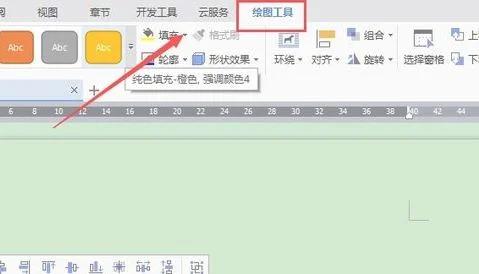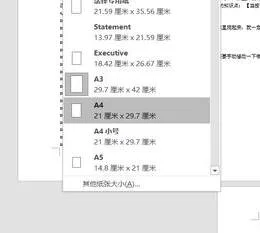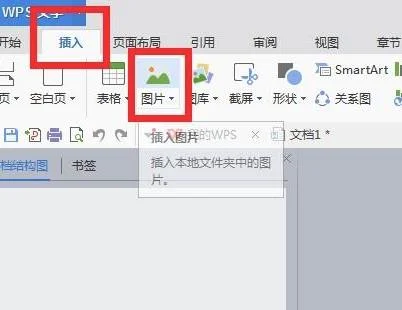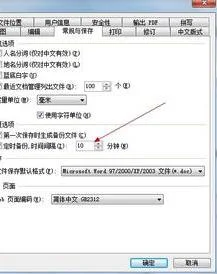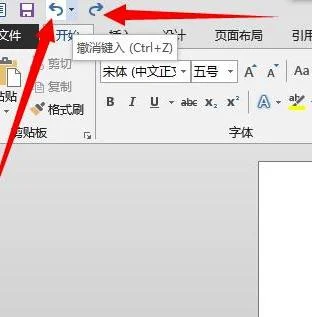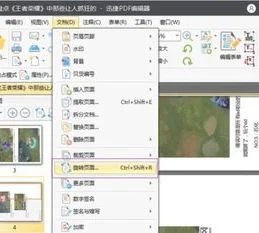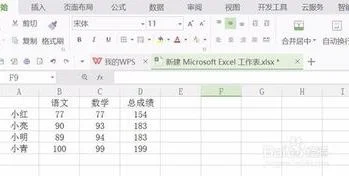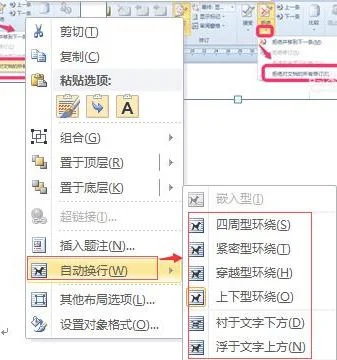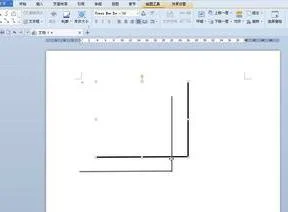1.WPS表格里.怎样在单元格中插入斜线,然后在线的左右输入文字
使用“边框”斜线可以实现。
1、选中单元格,右击列表中选择“设置单元格格式”。或者在“开始”菜单栏中,点击“字体”模块右下角的小箭头,可以进入设置单元格格式的界面。
2、选择“边框”子菜单,点击右下斜的边框样式,点击确定。3、这样就能得到一条平分单元格的斜线了。
4、接下来要在斜线两旁输入文字。双击单元格,或者按F2键进入编辑模式,输入“项目”。
然后同时按下Alt键和Enter回车键,就可以在单元格内切换到第二行,输入“日期”。5、光标置于“项目”前,按空格键将“项目”调整到单元格右上角。
6、再按下回车键,就可以看到实现结果了。7、设置斜线还有以下方法:“插入”-“形状”-选择斜线。
拖拉十字箭头,完成绘制。但不建议使用这种方法,因为一旦单元格大小发生调整,自己绘制的斜线是不会自动跟着单元格一起调整的,必须再手动拖拉斜线与单元格匹配。
而通过设置边框插入的斜线则会自动随单元格变化而调整,比较方便。
2.wps整张表的斜杠怎么添加
打开WPS表格。
请点击输入图片描述选中需要添加斜杠的单元格→合并居中。请点击输入图片描述请点击输入图片描述点击合并后的单元格,输入“日期”。
请点击输入图片描述按“AIT+Enter”组合键输入下行文字“项目”,把光标移动到“项目”这两个字前面,按“空格键”直到“项目”两个字对齐右边。请点击输入图片描述选择单元格→右键→设置单元格格式。
请点击输入图片描述切换到“边框”选项卡。选择边框中的“斜线”点击“确定”。
请点击输入图片描述Ctrl+S保存修改。请点击输入图片描述。